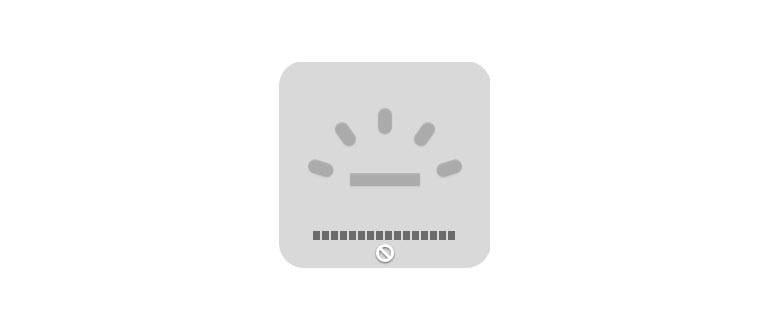Soluzione n. 1: regola il sensore Mac e Light
In alcune situazioni, l’illuminazione diretta, le luci intense, la luce del sole o l’abbagliamento possono risplendere direttamente sul sensore di luce del MacBook Pro o MacBook Air. Quando ciò accade, l’indicatore di illuminazione e i comandi possono bloccarsi. La soluzione è abbastanza semplice: posiziona il Mac in modo che la sorgente luminosa non colpisca più il display e la fotocamera frontale. Questa è una caratteristica, non un bug; infatti, il sistema disabilita automaticamente la retroilluminazione quando non è necessaria, come quando utilizzi il MacBook all’aperto sotto il sole.

Se non l’hai mai provato, fallo anche in una stanza buia. Basta puntare una torcia o una luce intensa vicino alla fotocamera FaceTime nella parte superiore dello schermo; vedrai che la tastiera retroilluminata si spegne. Assicurati che la fonte di luce non colpisca l’area della fotocamera e la tastiera si riaccenderà.
Soluzione n. 2: controlla manualmente la retroilluminazione dei tasti
A volte, spostare il MacBook non basta. Ho notato che alcune tastiere MacBook Air particolarmente testarde non rispondono bene alle condizioni di illuminazione esterne. In questi casi, puoi risolvere il problema con i controlli manuali della retroilluminazione, disabilitando le regolazioni automatiche della luce.
- Apri le Preferenze di Sistema dal menu Apple e vai al pannello Tastiera
- Deseleziona la casella accanto a Illumina automaticamente la tastiera in condizioni di scarsa illuminazione
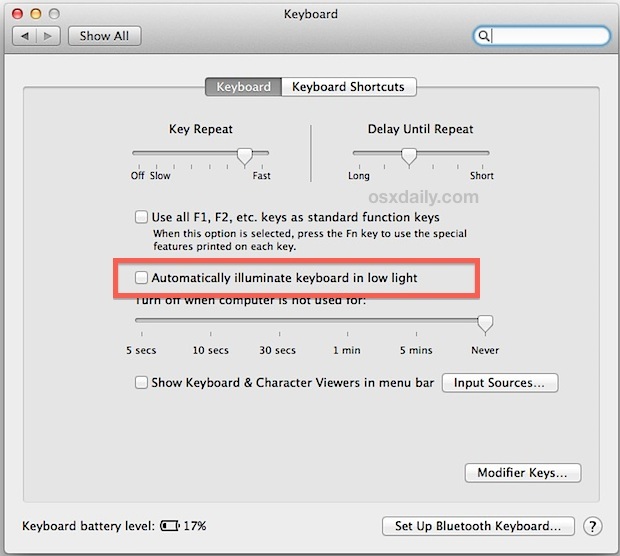
Ora puoi usare i tasti F5 e F6 per regolare manualmente il livello di retroilluminazione. Questo diventa l’unico modo in cui l’illuminazione viene influenzata.

Può sembrare strano, ma disabilitare la funzione di illuminazione automatica ti dà un controllo totale sui tasti retroilluminati. Potrai impostare un livello di luminosità fisso che rimarrà costante, indipendentemente dalle condizioni di illuminazione esterne. Ricorda però che i tasti non si regoleranno più automaticamente, quindi, se noti un impatto sulla batteria, potrebbe essere utile abbassare la luminosità.
Soluzione n. 3: reimpostare SMC
Se i tasti retroilluminati non funzionano affatto e sei sicuro che il MacBook supporti questa funzione, potrebbe essere il momento di ripristinare il controller di gestione del sistema (SMC). Se la spia «Illuminare automaticamente la tastiera in condizioni di luce scarsa» è assente dalle preferenze, un reset SMC potrebbe rimettere tutto in ordine. Questo controller gestisce diverse funzioni hardware e di alimentazione, e a volte si possono verificare anomalie, specialmente dopo aggiornamenti di sistema.
Anche se è raro, se tutto il resto ha fallito, puoi seguire le nostre istruzioni o consultare la procedura ufficiale dell’Assistenza Apple. Ricorda che sarà necessario riavviare il MacBook Air o Pro per ripristinare l’SMC.
Problemi persistenti con la retroilluminazione della tastiera
Se dopo aver provato tutte queste soluzioni la retroilluminazione continua a non funzionare, potrebbe trattarsi di un problema hardware. Anche se è improbabile, la cosa migliore da fare è contattare il supporto Apple. Puoi chiamare AppleCare o fissare un appuntamento presso la Genius Bar, dove esperti sapranno diagnosticare e risolvere il problema, o sostituire eventuali componenti difettosi. Tieni presente che schizzi di liquido sulla tastiera possono influenzare la retroilluminazione, mentre altre funzionalità del MacBook potrebbero funzionare perfettamente. Se hai avuto incidenti di questo tipo, potrebbe essere la causa del problema.
Novità nel 2024: aggiornamenti e miglioramenti
Nel 2024, Apple ha introdotto nuove funzionalità e miglioramenti per i MacBook, compresi aggiornamenti software che ottimizzano la gestione della retroilluminazione della tastiera. Con l’aggiornamento a macOS Sonoma, gli utenti possono ora personalizzare le impostazioni di retroilluminazione in modo più preciso, scegliendo nuove opzioni di luminosità e attivando modalità notturne avanzate che si adattano automaticamente alle abitudini di utilizzo.
Inoltre, i recenti modelli di MacBook Pro e Air sono dotati di sensori di luce ambientale più sofisticati, in grado di rilevare meglio le variazioni di luminosità e di adattare di conseguenza l’illuminazione della tastiera. Questa innovazione offre un’esperienza utente molto più fluida e intuitiva, riducendo i problemi legati alla retroilluminazione in ambienti variabili.
Infine, con l’arrivo dell’Apple Silicon, i MacBook offrono prestazioni migliori anche nella gestione energetica, garantendo che la retroilluminazione della tastiera non solo funzioni in modo ottimale, ma che contribuisca anche a una durata della batteria superiore. Gli utenti possono ora godere di un’illuminazione più duratura senza compromettere le prestazioni complessive del dispositivo.